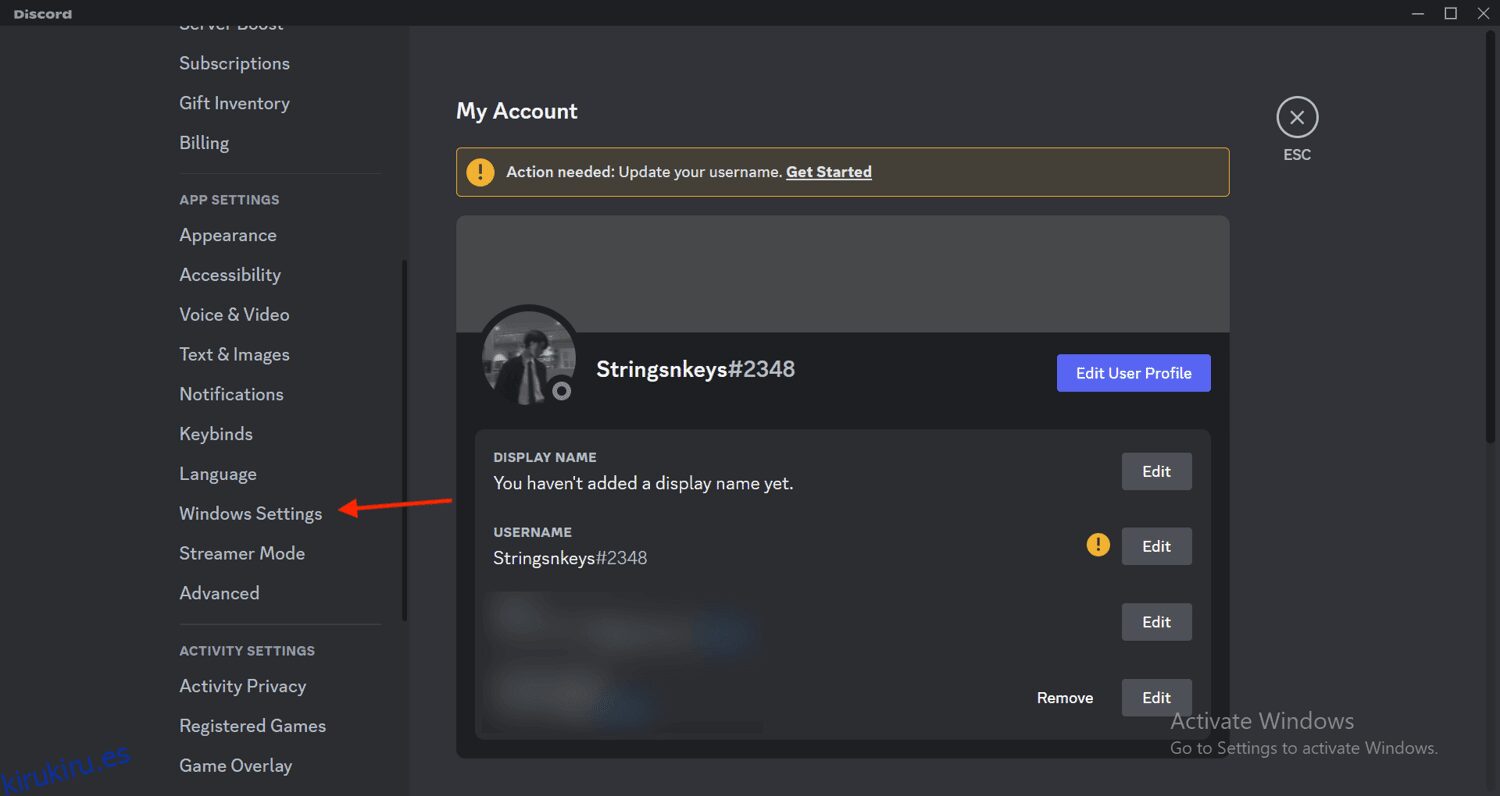Discord es una auténtica joya de aplicación, pero tiene la molesta costumbre de iniciarse cada vez que enciende su computadora.
Ocurre cuando el cliente de escritorio de la aplicación busca actualizaciones, pero la ventana emergente puede ser bastante irritante. La buena noticia es que puede cambiar la configuración predeterminada, evitar que Discord se abra al inicio y reducir significativamente el tiempo de arranque.
Siga leyendo para obtener más información sobre este comportamiento y cómo solucionarlo fácilmente.
Tabla de contenido
Por qué Discord se lanza solo al iniciar Windows
Discord, una plataforma social de mensajería instantánea, hace que la comunicación sea lo más fluida posible. Puede realizar llamadas de voz, videollamadas, mensajes de texto o intercambiar multimedia y archivos en un instante.
Sin embargo, la razón principal por la que Discord ganó popularidad no se debe a todas estas características mundanas que ofrecen todas las demás plataformas de redes sociales. En cambio, se hizo popular por sus comunidades, llamadas «Servidores», donde las personas de ideas afines pueden reunirse y discutir sus intereses y pasatiempos o incluso colaborar en el trabajo.
Al igual que muchas otras aplicaciones, Discord se inicia al inicio para buscar las últimas actualizaciones. Desearía que hubiera una mejor manera para que esas aplicaciones hicieran esto porque consume muchos valiosos segundos de tiempo de arranque.
Esta puede ser una gran característica para las personas que usan Discord con frecuencia, ya que pueden acceder a la aplicación justo después de la verificación de la actualización. Sin embargo, esto puede ser una molestia si eres como yo, que usa Discord escasamente o puede que no lo necesite justo después del inicio.
Afortunadamente, este problema tiene soluciones rápidas y se puede resolver a través de múltiples métodos. Ya sea que sea un usuario de Mac o Windows, estos métodos funcionan a la perfección.
Lea también: ¿Qué significa el estado inactivo en Discord?
Importancia de controlar las aplicaciones lanzadas al inicio
Tan pronto como encienda su computadora, será recibido con un montón de aplicaciones listas para usar. Algunas de estas aplicaciones, como el sistema operativo, son esenciales, mientras que otras ralentizan tu sistema innecesariamente.
Estas aplicaciones se inician al inicio sin su permiso o conocimiento, lo que hace que su computadora tarde demasiado en iniciarse. Esto puede ser frustrante para las personas a las que no les gusta esperar (básicamente, yo).
Puede estar en el asiento del conductor controlando las aplicaciones que se inician al inicio. Puedes decidir qué programas se inician automáticamente y cuáles no.
Al permitir que solo las aplicaciones importantes se inicien en el inicio, reduce el trabajo que el sistema tiene que hacer mientras se inicia. Como resultado, la computadora se inicia más rápido, como un guepardo que acaba de recuperar su velocidad. 🐆
Además, te ayuda a ahorrar tiempo y evita que la computadora se atasque con programas innecesarios.
En última instancia, puede sumergirse en su trabajo o usar su computadora sin sentirse atrapado en una cola interminable.
Dicho esto, pasemos a los métodos para evitar que Discord se abra al inicio.
Desde la configuración de Discord en Windows
Puede evitar este problema cambiando la configuración predeterminada de Discord en Windows. Aquí está cómo hacerlo:
Paso 1: Inicie la aplicación Discord en su computadora.
Paso 2: haga clic en Configuración de usuario junto a su avatar en la esquina inferior izquierda de la pantalla.
Paso 3: Haga clic en Configuración de Windows en la pestaña Configuración de la aplicación en el menú de la izquierda.
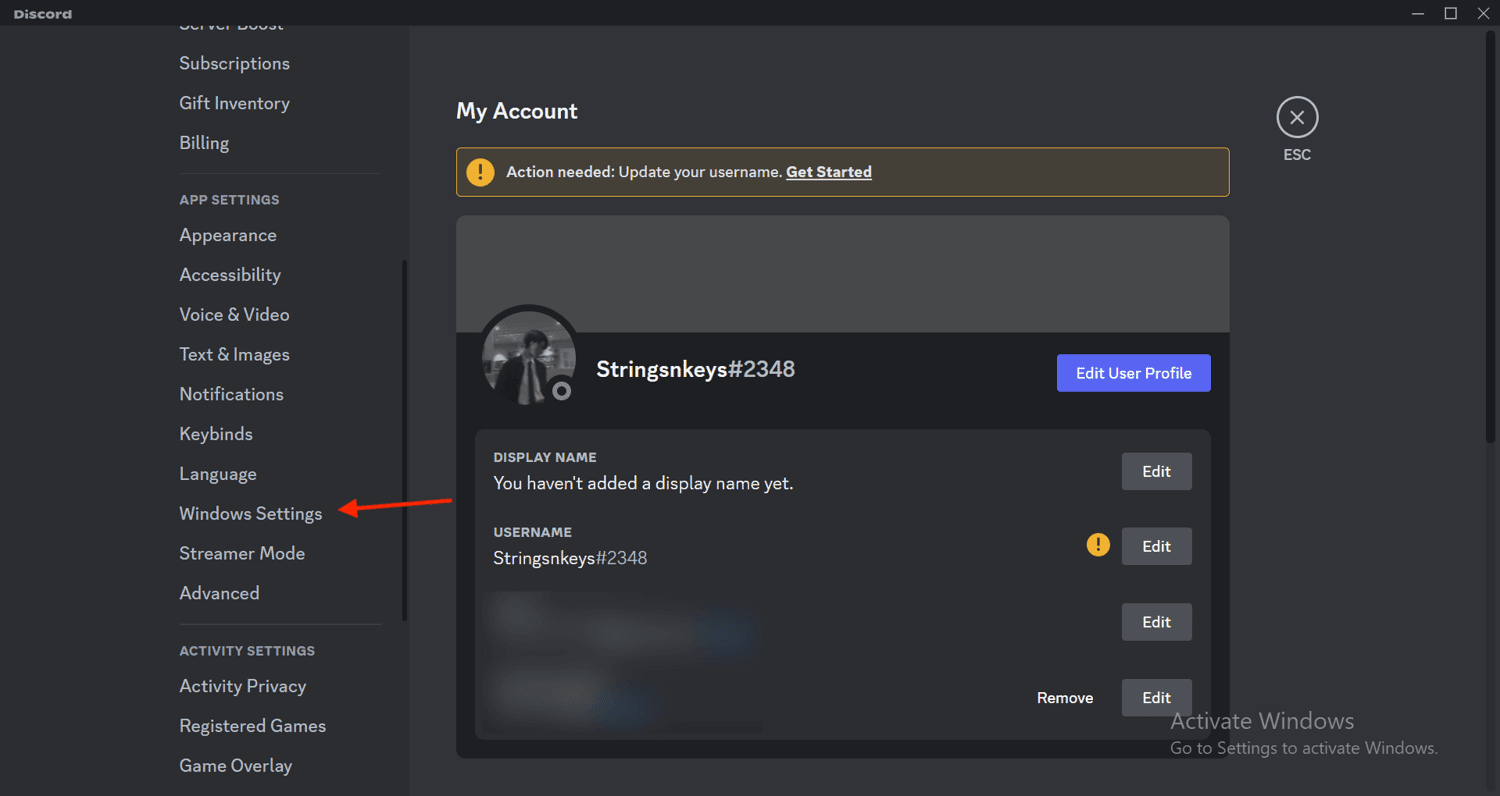
Paso 4: deshabilite el botón que dice Abrir Discord.

¡Y ya está! Una vez que haya desactivado esta opción, ya no le molestarán las comprobaciones de actualización, lo que reducirá el tiempo de arranque.
Desde el Administrador de tareas en Windows
Esta forma ingeniosa de desactivar la función es desde el administrador de tareas en Windows. También puede usar este método para deshabilitar el inicio automático de cualquier otra aplicación que se abra al inicio para verificar las actualizaciones. Siga los pasos a continuación:
Paso 1: abre el administrador de tareas usando el atajo Ctrl+Shift+Esc. Haga clic en la pestaña Inicio.
Paso 2: busque la aplicación Discord de la lista y selecciónela haciendo clic en ella.

Paso 3: haz clic en el botón que dice Desactivar en la parte inferior derecha. Alternativamente, puede deshabilitar los inicios de cualquier otra aplicación.

Si alguna vez necesita volver a cambiar la configuración, puede seguir los mismos pasos y habilitar el inicio nuevamente.
Desde la configuración del sistema en Mac
Las computadoras Mac no le permiten cambiar la configuración de inicio desde la aplicación Discord, pero puede hacerlo desde la Configuración del sistema. Aquí están los pasos para ello:
Paso 1: haz clic en el ícono de Apple en la esquina superior izquierda.
Paso 2: En el menú desplegable, haga clic en Configuración del sistema.

Paso 3: desde Configuración del sistema, haga clic en General en el menú de la izquierda.

Paso 4: Haga clic en Elementos de inicio de sesión.
Paso 5: Debería ver la aplicación Discord en el cuadro Abrir al iniciar sesión. Haga clic en él una vez para seleccionarlo.

Paso 6: haga clic en el icono menos (-) para eliminarlo de los inicios de sesión automáticos. Esto evitará que Discord se inicie al iniciar.

¡Y eso es! Puede probar los cambios reiniciando su Mac.
A partir de ahora, ya no tendrás que aguantar largos tiempos de arranque. En cambio, puede comenzar a trabajar tan pronto como se inicie Windows o Mac.
Impacto del lanzamiento automático de Discord al iniciar el sistema
Para aquellos que no lo saben, el tiempo de arranque se refiere al tiempo consumido desde que se enciende el dispositivo hasta que está listo para usarse. Puede notar que en el momento en que inicia su Windows o Mac, el sistema tarda un poco en cargarse antes de estar listo para usarse.
Su dispositivo tarda en cargar algunos de los programas. Una vez cargados, permanecen activos en la memoria del sistema. Como resultado, el tiempo de arranque se ralentiza. Si bien varios otros factores afectan negativamente el tiempo de arranque, este es uno de los más comunes.
Puede reducir el tiempo de arranque desactivando los programas que no usa con frecuencia para que no se carguen cada vez que enciende el dispositivo. Esto lo ayudará a ahorrar tiempo diariamente y, como resultado, mejorar la experiencia del usuario.
Pensamientos finales
Discord es una de las mejores aplicaciones para la colaboración, tanto personal como profesional. Tanto es así que muchas personas encuentran útil la función de lanzamiento de inicio porque es una de las primeras aplicaciones que desean verificar tan pronto como encienden sus sistemas.
Sin embargo, para el resto de nosotros, esta característica es un inconveniente. Si se ha enfrentado a este problema, los métodos anteriores pueden evitarlo en computadoras Windows y Mac.
A continuación, echa un vistazo a los mejores proxies de Discord que puedes usar.